Battlefield 3 no se inicia en Windows 10: 7 correcciones para usar
- Aunque es un título interesante y popular, muchos usuarios tenían que Battlefield 3 no se iniciaba en absoluto en Windows 10.
- Esto generalmente se debe a archivos de juegos dañados, configuraciones mal configuradas o controladores obsoletos.
- Para arreglar cosas, cambie su nombre de usuario, ejecute el juego en modo de compatibilidad o repare los archivos del juego, entre otras soluciones.

XINSTALAR HACIENDO CLIC EN DESCARGAR ARCHIVO
Battlefield 3 es uno de los juegos FPS (First Person Shooter) más populares publicados por EA y está disponible para los ecosistemas de Windows, Xbox y PlayStation. Sin embargo, muchos de los que lo han descargado han informado que Battlefield 3 no se inicia en Windows 10.
Si bien la tartamudez en los juegos ha sido un problema durante mucho tiempo, el hecho de que Battlefield 3 no se inicie desde Steam u otros clientes de juegos está poniendo a los usuarios en un aprieto. Entonces, averigüemos todo sobre el problema y lo guiaremos a través de los remedios efectivos.
¿Por qué Battlefield 3 no se inicia en Windows 10?
Aquí hay algunas razones por las que podría estar experimentando el problema:
- No se cumple el requisito mínimo del sistema: Lo primero que debe verificar cuando el juego no se inicia o el menú de Battlefield 3 no se muestra es si su computadora coincide requisitos del sistema para Battlefields 3. Aunque son mínimos, aún pueden ser un problema para algunos.
- Controlador de gráficos obsoleto: Un controlador obsoleto, especialmente uno para el adaptador de gráficos, puede generar problemas al ejecutar juegos.
- Archivos de juego corruptos: Cuando un juego no se inicia, existe una alta probabilidad de que algunos de los archivos del juego estén dañados o falten.
¿Qué puedo hacer si Battlefield 3 no se inicia en Windows 10?
Antes de comenzar con los cambios ligeramente complejos, aquí hay algunos trucos rápidos que podrían funcionar:
- Cambie el nombre de usuario generado automáticamente a algo más simple.
- Cambiar a otro navegador, digamos Ópera GXChrome, Borde o Firefox.
- Lanzar Battlefield 3 desde Origin
- Restablece tu contraseña cuando inicies sesión en Battlelog. Este es un error reciente y hasta que se publique un parche, intente cambiar su contraseña cada vez que inicie sesión.
- Asegúrese de tener Origin instalado en su unidad de arranque por lo general C: dirigir.
- Si tiene problemas para conectarse a un servidor, verifique su baja velocidad de Internet.
Si ninguno de estos funciona, pase a las correcciones que se enumeran a continuación.
1. Configure el juego y el cliente para que se ejecuten como administrador
- situado Campo de batalla 3 lanzador, haga clic derecho sobre él y seleccione propiedad.
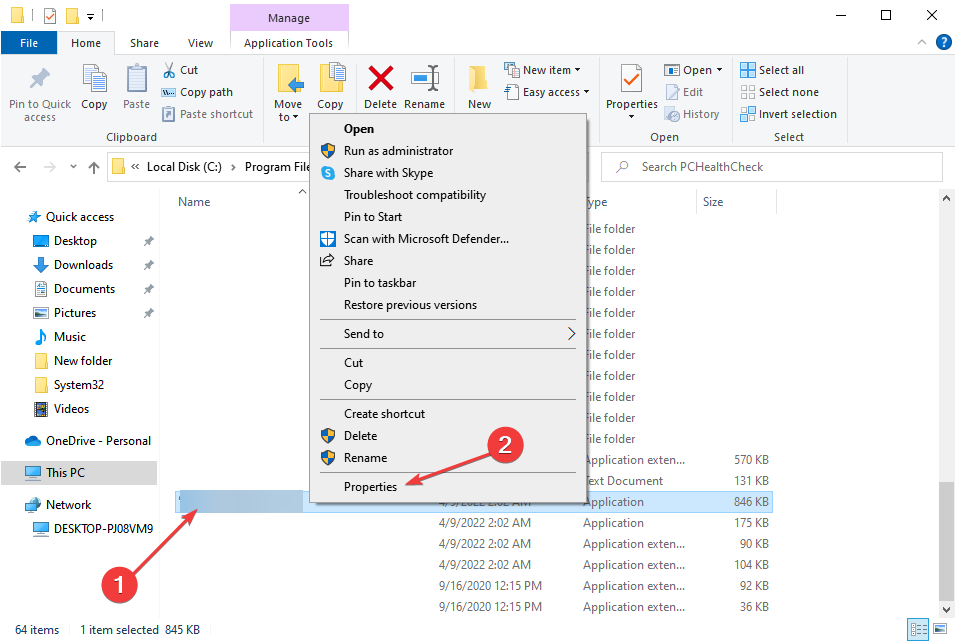
- Dirigirse hacia Compatibilidad pestaña, seleccione la casilla de verificación para Ejecute este programa como administradorluego haga clic Bien para guardar los cambios.
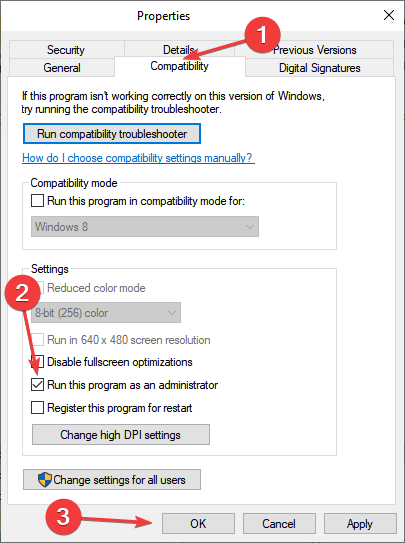
- Realice cambios similares en el iniciador de Origin.
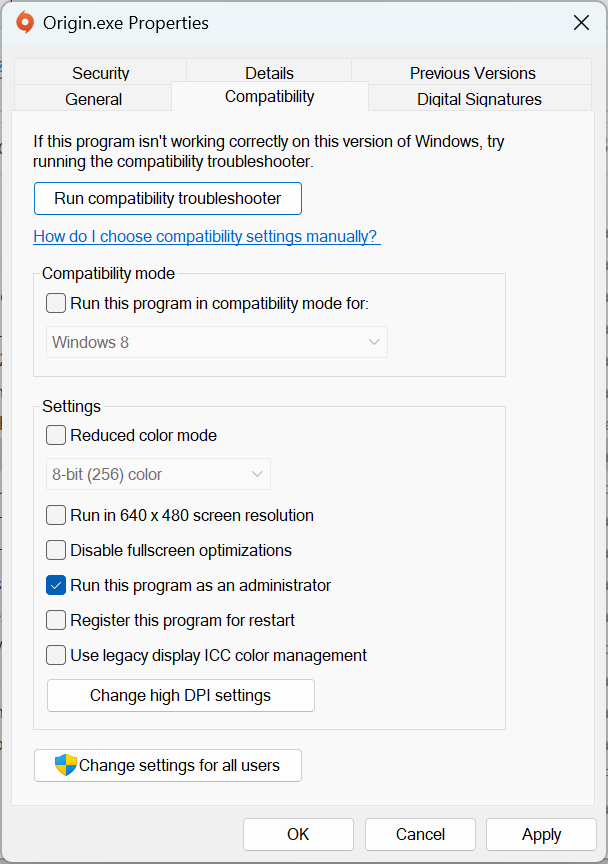
Una vez hecho esto, compruebe si Battlefield 3 aún no se inicia en Windows 10. Si es así, vaya a la siguiente solución.
2. Eliminar los archivos
- la prensa ventanas + mi para abrir el Explorador de archivos, pegue la siguiente ruta en la barra de direcciones y presione ingresar:
C:ProgramDataElectronic ArtsEA ServicesLicense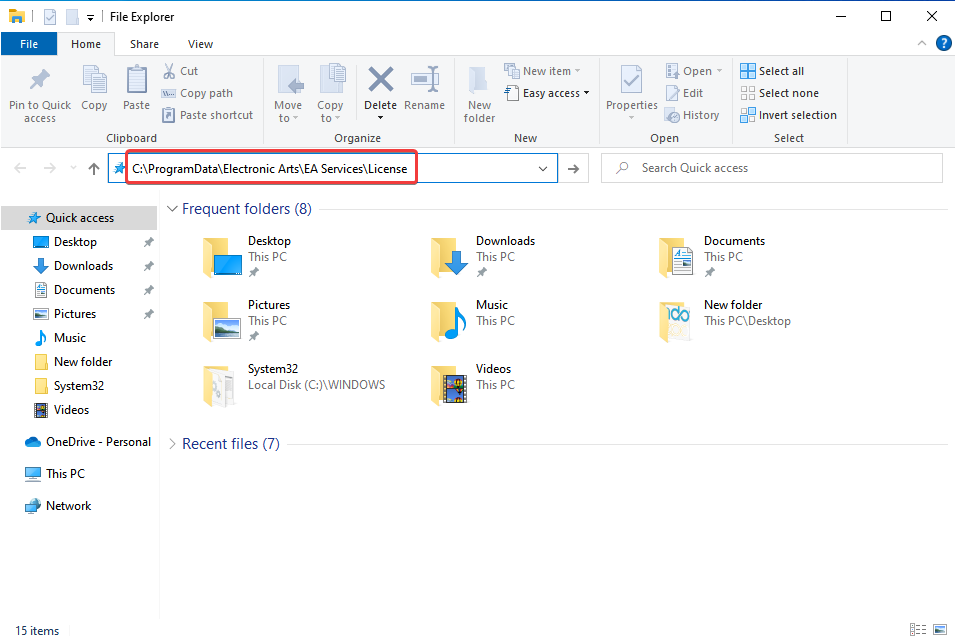
- Si no se abre, habilite los archivos ocultos en Windows.
- Ahora presiona Control + A para seleccionar todos los archivos y luego presione Eliminar llave.
Ahora debería poder iniciar Battlefield 3 en Windows 10 sin que se bloquee.
3. Ejecutar en modo de compatibilidad
- Haga clic con el botón derecho en el lanzador del juego y seleccione propiedad.
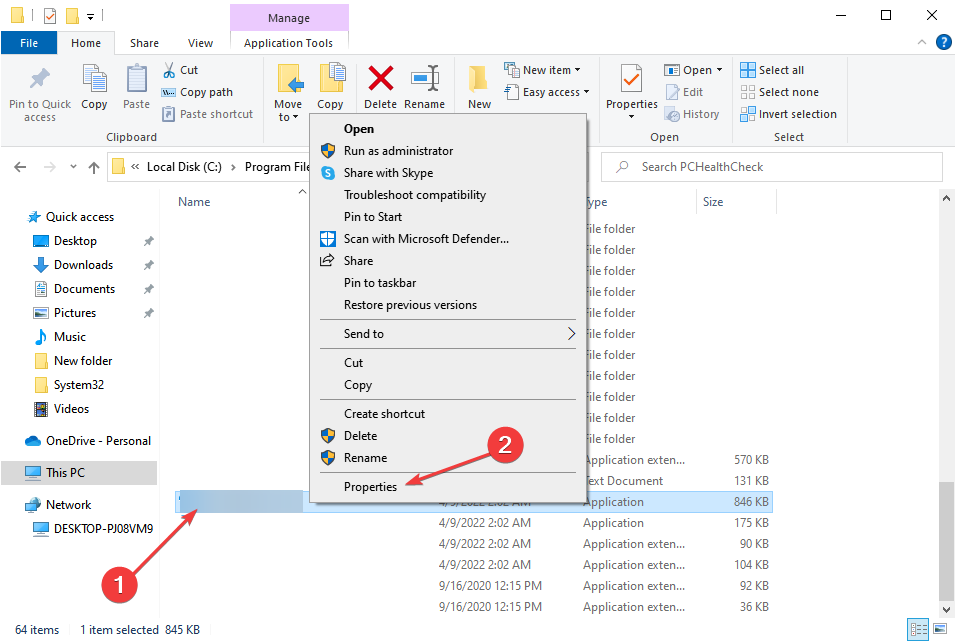
- Ir a Compatibilidad pestaña, seleccione la casilla de verificación para Ejecuta este programa en modo compatibilidad paraseleccione una iteración anterior de Windows en el menú desplegable y haga clic en Bien para guardar los cambios.
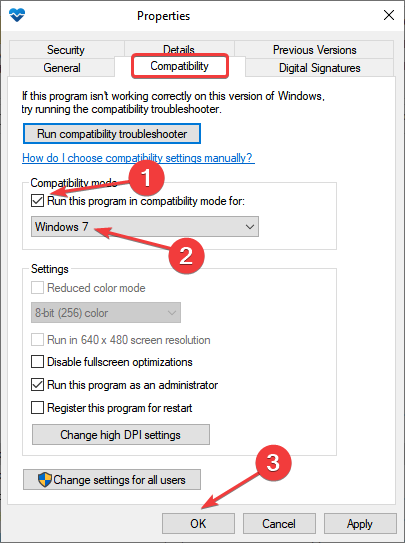
Una solución rápida cuando Battlefield 3 no se inicia en Windows 10 es ejecutar el juego en modo de compatibilidad. Recuerde, es posible que deba probar algunas iteraciones antes de que las cosas comiencen a funcionar.
4. Actualice sus controladores
- la prensa ventanas + R abierto Corrertipo devmgmt.msc en el campo de texto y presiona ingresar.
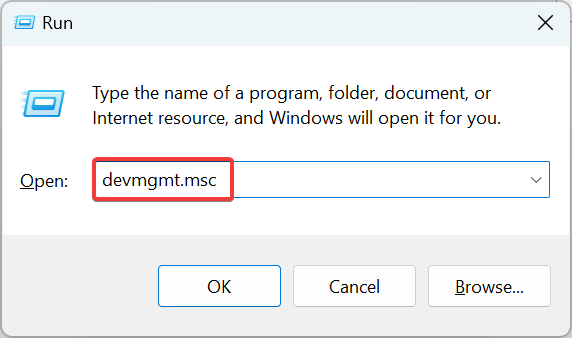
- Expandir Adaptadores de pantallahaga clic derecho en el adaptador de gráficos y seleccione Actualizar el controlador.
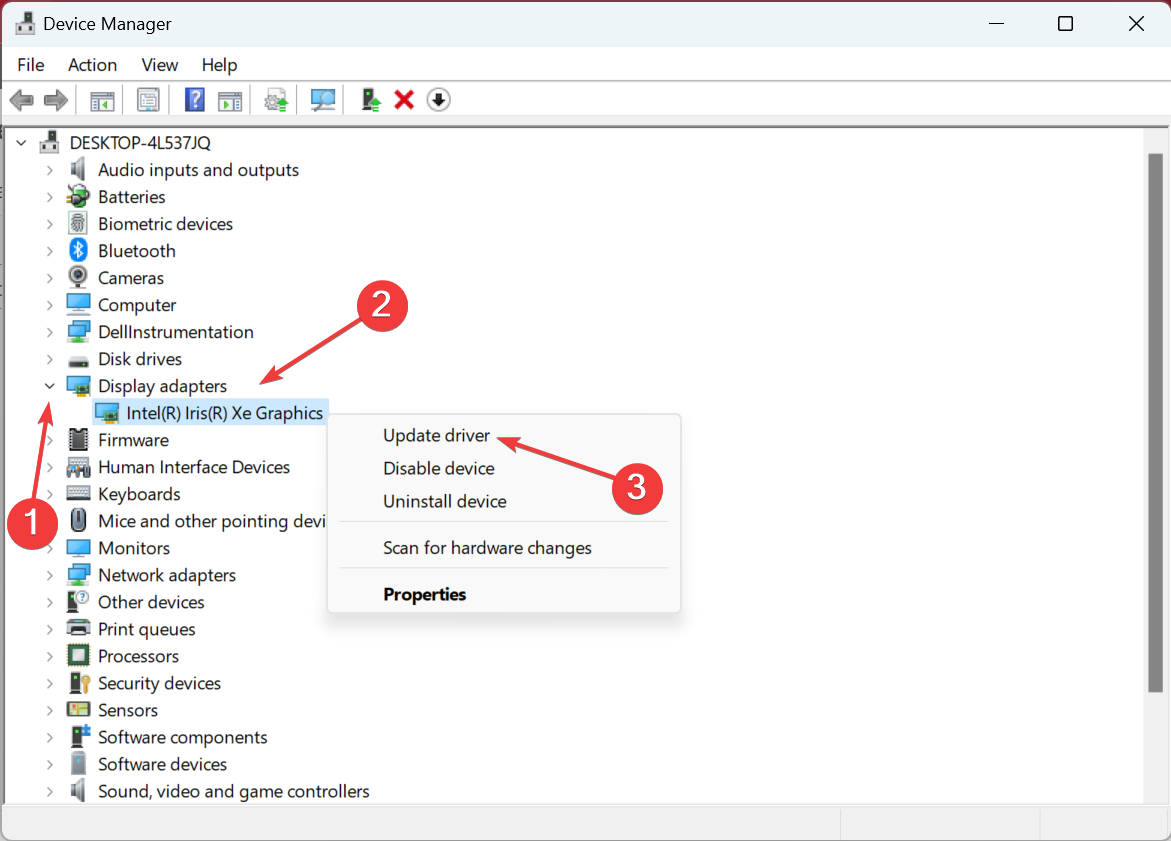
- Ahora selecciona Buscar controladores automáticamente y deja que Windows encuentre e instale el mejor.
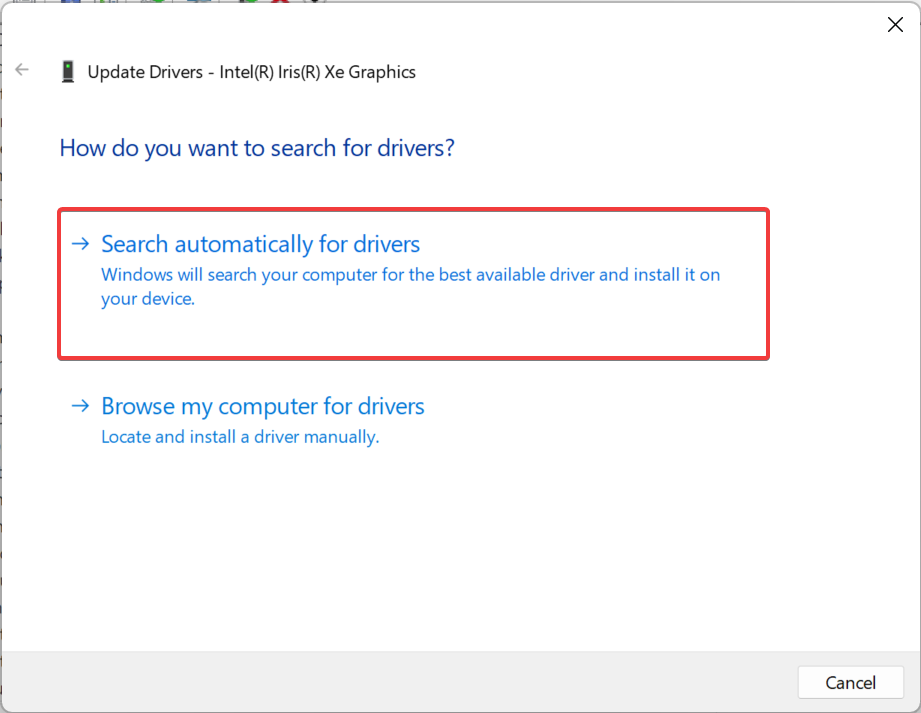
Los controladores juegan un papel vital en la PC y el controlador de gráficos es aún más importante cuando se trata de juegos. Así que asegúrese de actualizar su controlador de gráficos. Si el sistema operativo no puede encontrar uno, continúe e instale el controlador manualmente.
4.1 Actualizar controladores automáticamente

La descarga manual de controladores es un proceso que conlleva el riesgo de instalar el controlador incorrecto, lo que puede causar daños graves a su computadora. Por lo tanto, le recomendamos una herramienta alternativa que lo hará por usted.
La forma más segura y fácil de actualizar los controladores en una computadora con Windows es usar una herramienta automatizada como DriverFix. Take es un software reconocido internacionalmente y es seguro (probado en Virus Total).
Aquí se explica cómo actualizar los controladores automáticamente:
- Descargar DriverFix
- Lanzar el programa
- No hay un proceso de configuración previo ya que DriverFix es completamente portátil
- DriverFix continuará escaneando su computadora en busca de controladores faltantes rotos u obsoletos

- Elija qué controladores actualizar o reparar

- Espere mientras DriverFix se encarga de sus controladores
- Reinicia tu computadora

DriverFix
¡Mantenga los controladores de su PC actualizados y nunca se preocupe por los problemas mientras juega Battlefield con DriverFix!
Descargo de responsabilidad: Algunas funciones de esta herramienta no son gratuitas.
5. Cambiar la configuración de Battlelog
- Regístrese en Registro de batallahaz clic en el icono de perfil y elige ajustes.
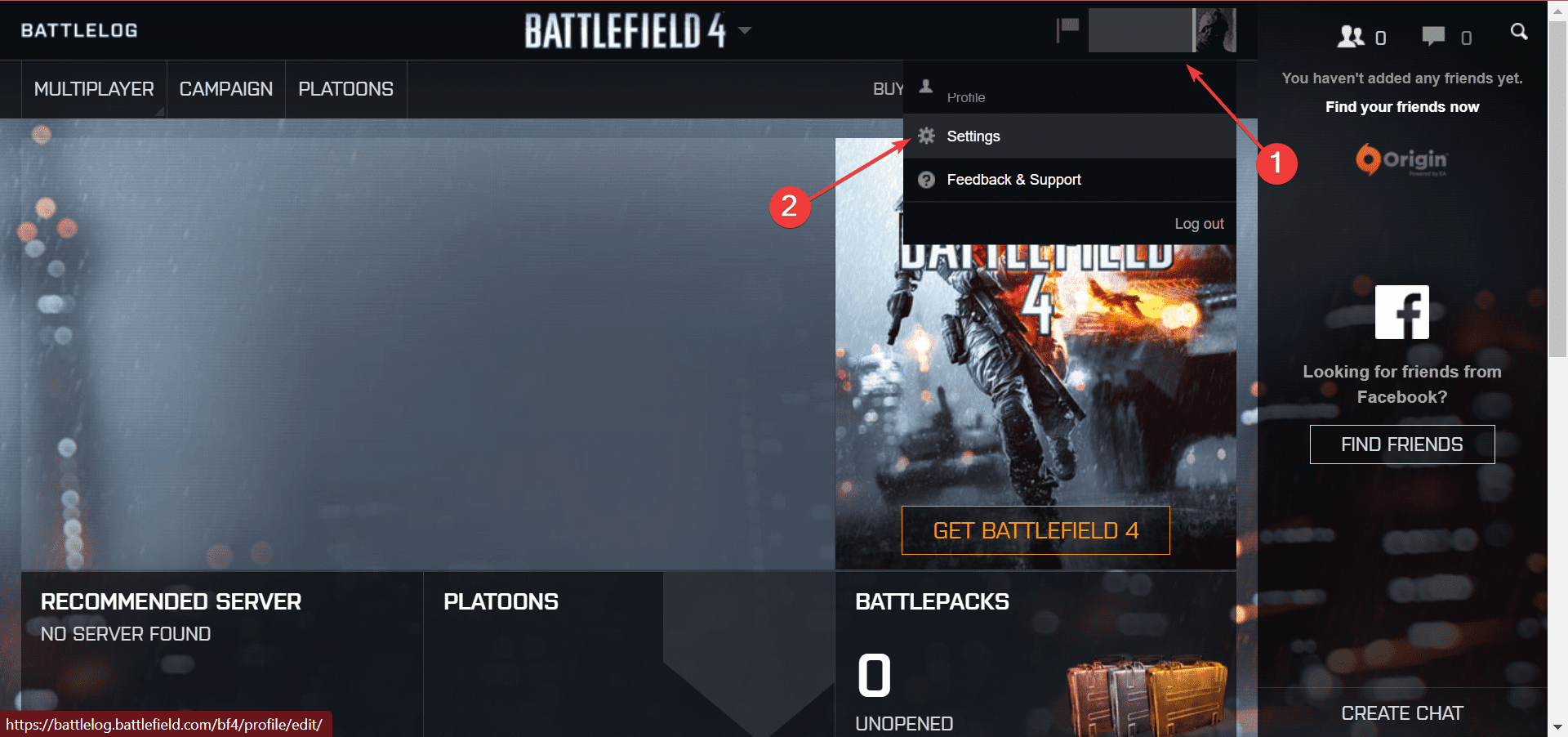
- Bajo la General pestaña, deshabilitar Usar el inicio del juego sin complemento opción y guarde los cambios.
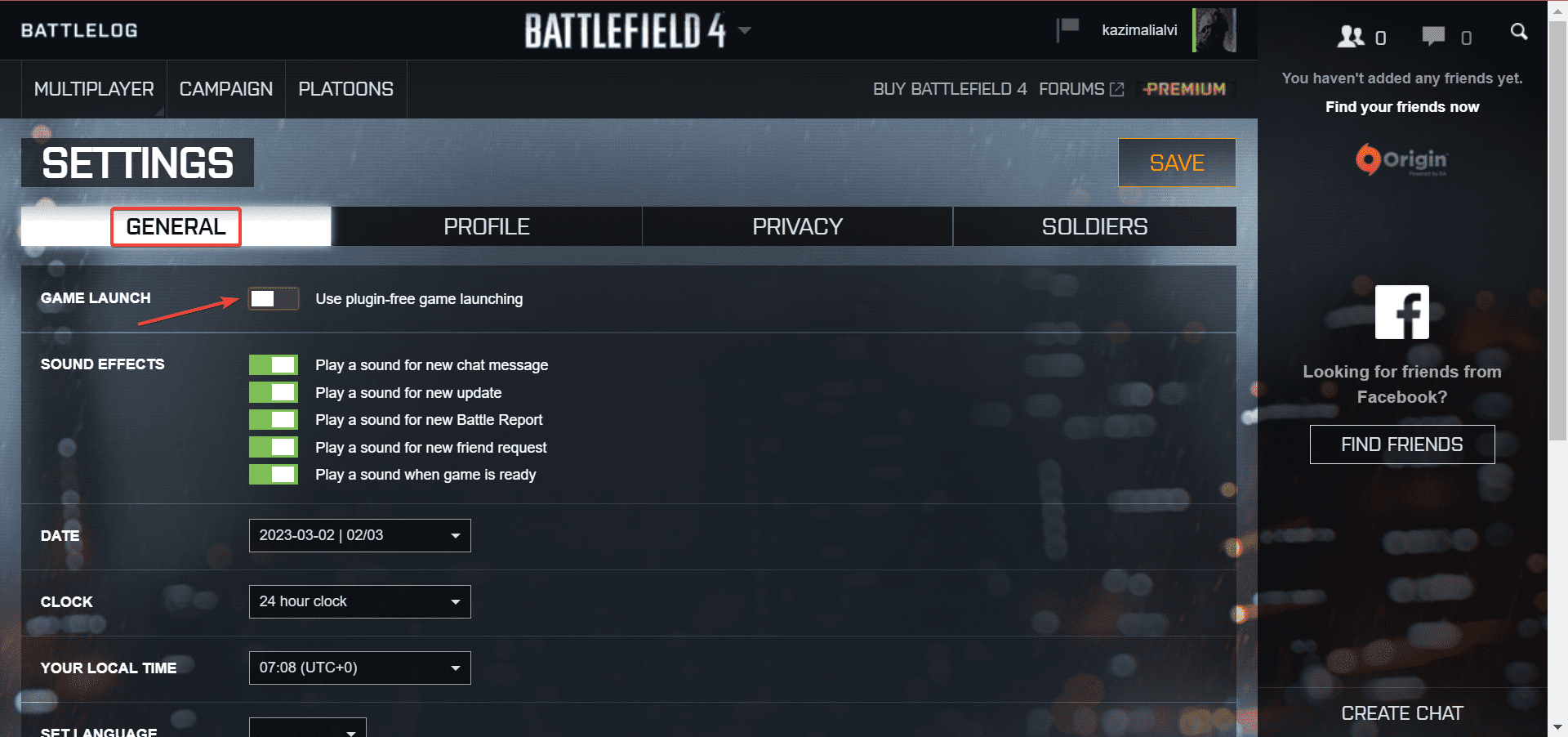
Si BF3 no se inicia desde Battlelog, estas modificaciones deberían ayudar a que funcione.
Consejo
Si experimenta problemas de FPS, retrasos y ralentizaciones mientras juega, le recomendamos descargar GameFire 6 Pro (gratis). Enfocará los recursos y procesos de su computadora en el juego sin overclockear su hardware.
6. Repara los archivos del juego
6.1 Origen
- Lanzamiento Origen E ir a Mi biblioteca de juegos sección.
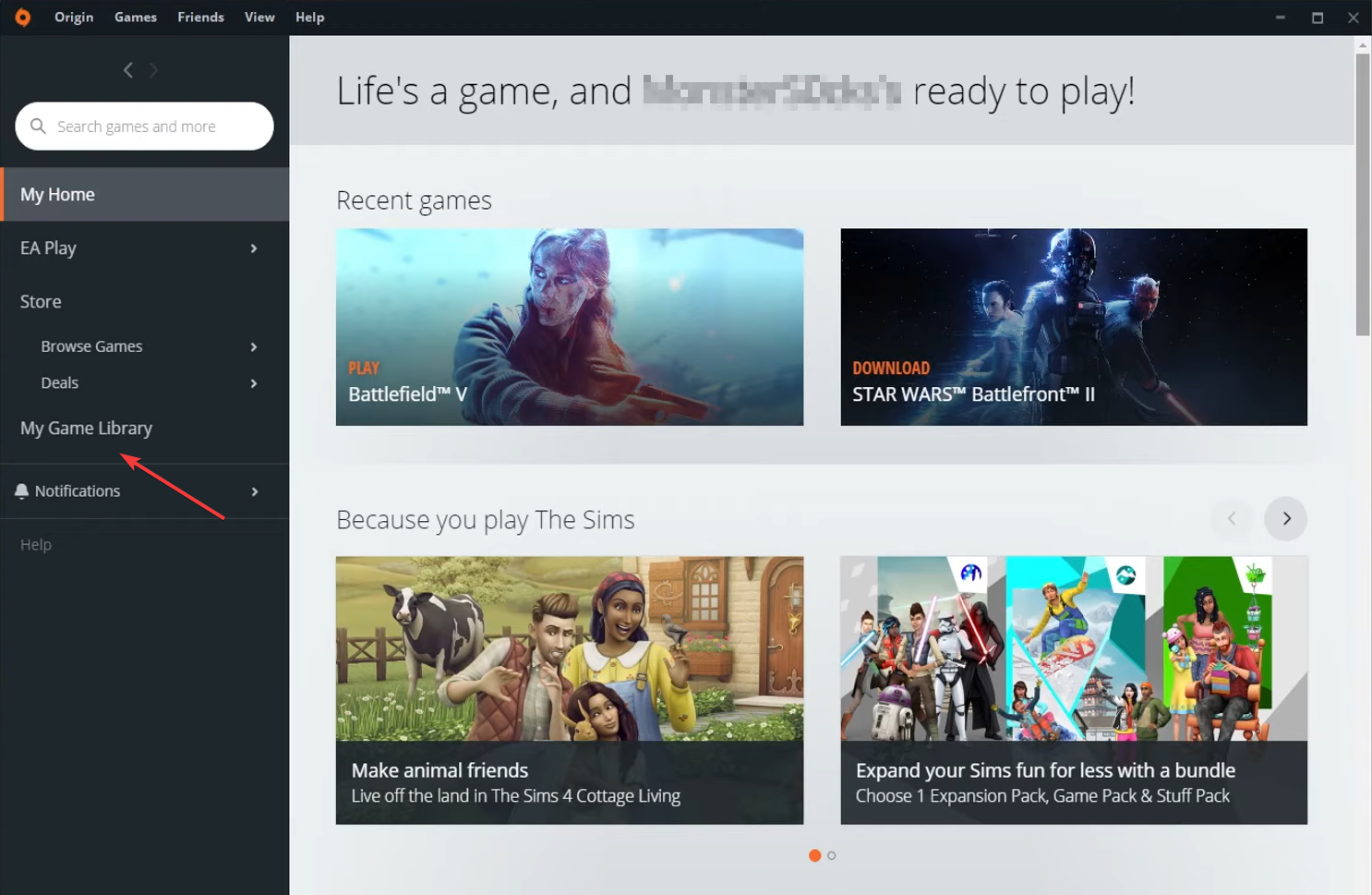
- Haga clic derecho en Campo de batalla 3y seleccione Reparar del menú contextual.
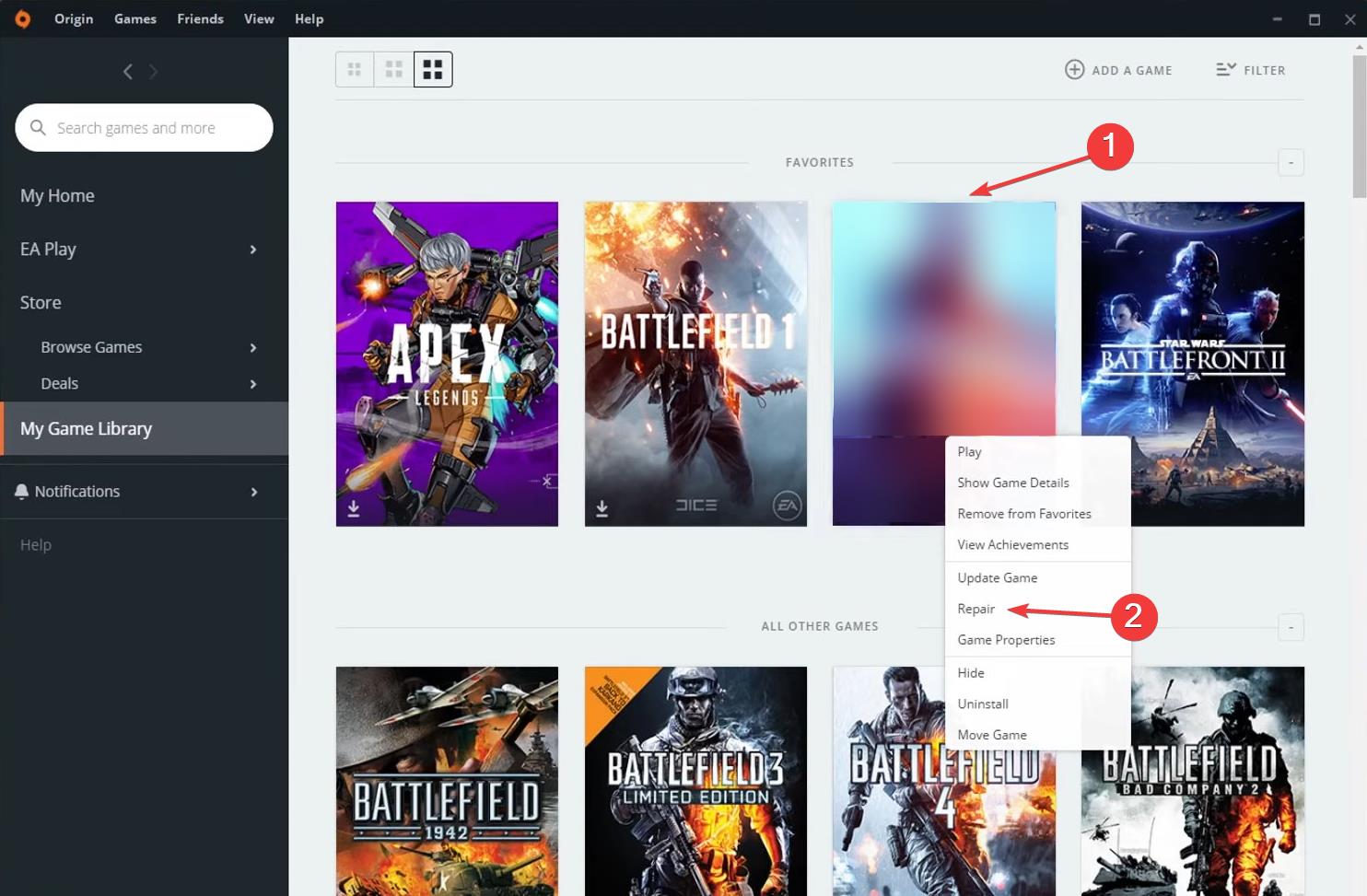
- Espere a que se complete el proceso de reparación, luego intente jugar el juego.

6.2 Vapor
- Lanzamiento Vaporir a Bibliotecaclic derecho en Campo de batalla 3y seleccione propiedad.
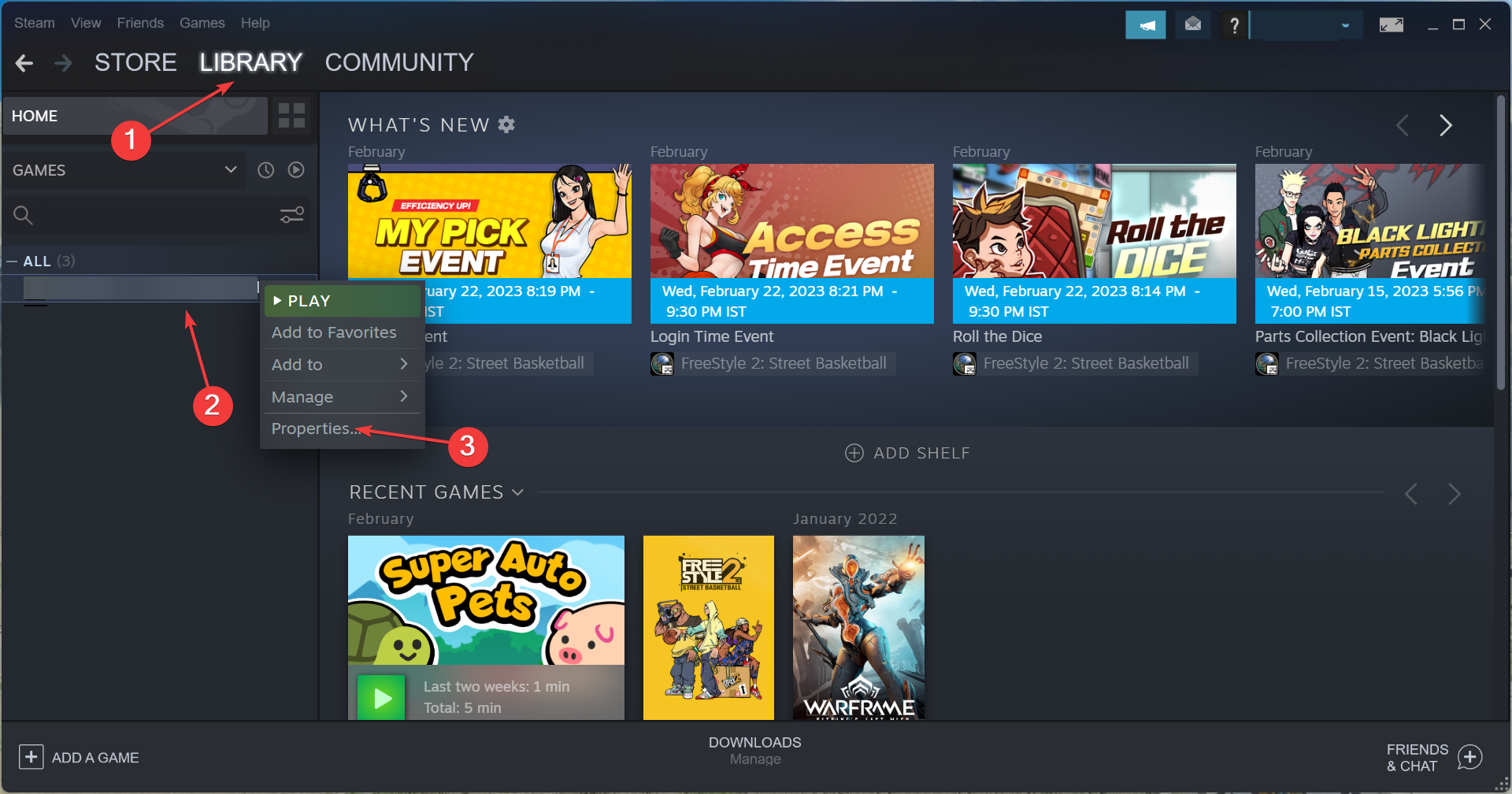
- Dirigirse hacia Archivos locales pestaña y haga clic en Comprueba la integridad de los archivos del juego..
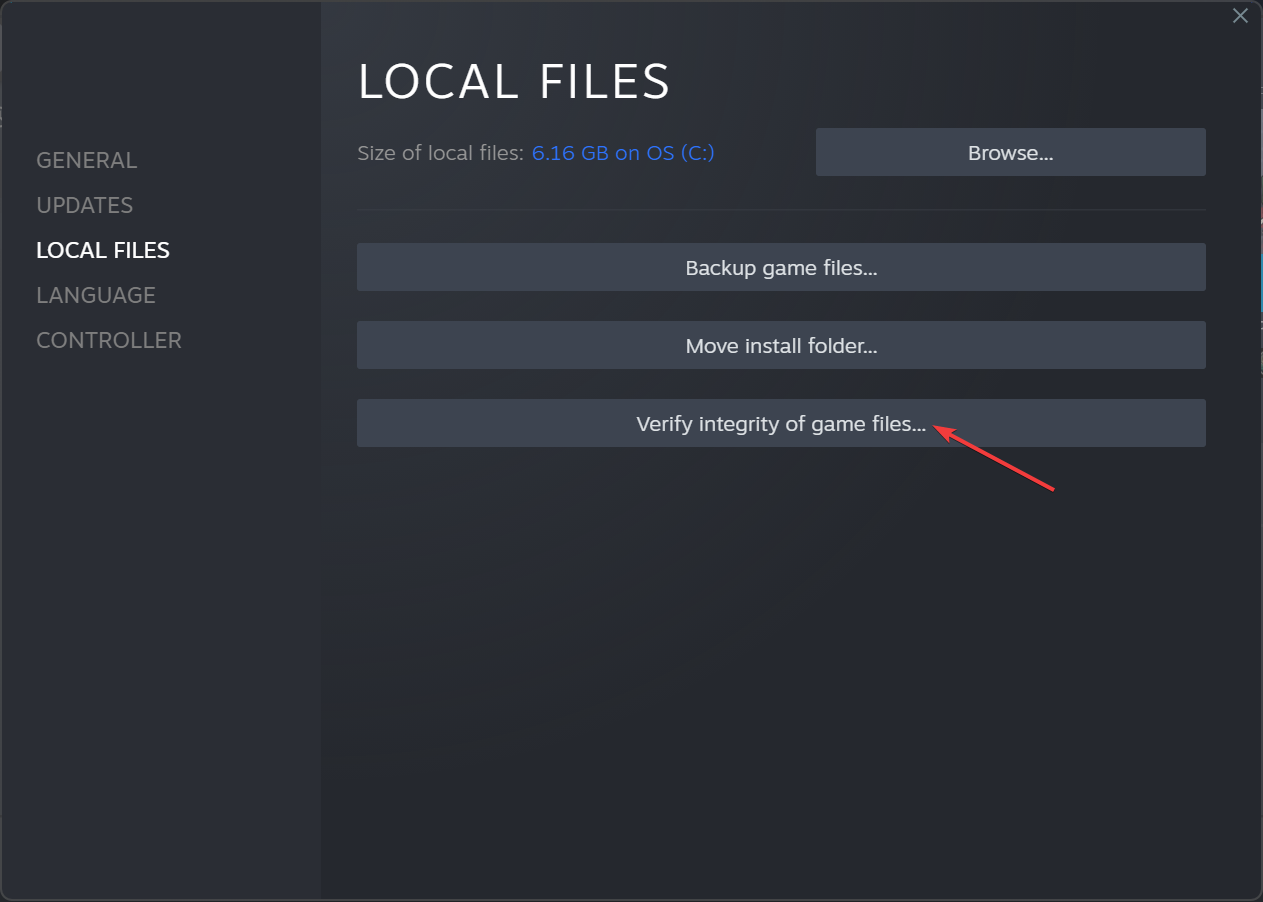
- Espere a que se complete el proceso.
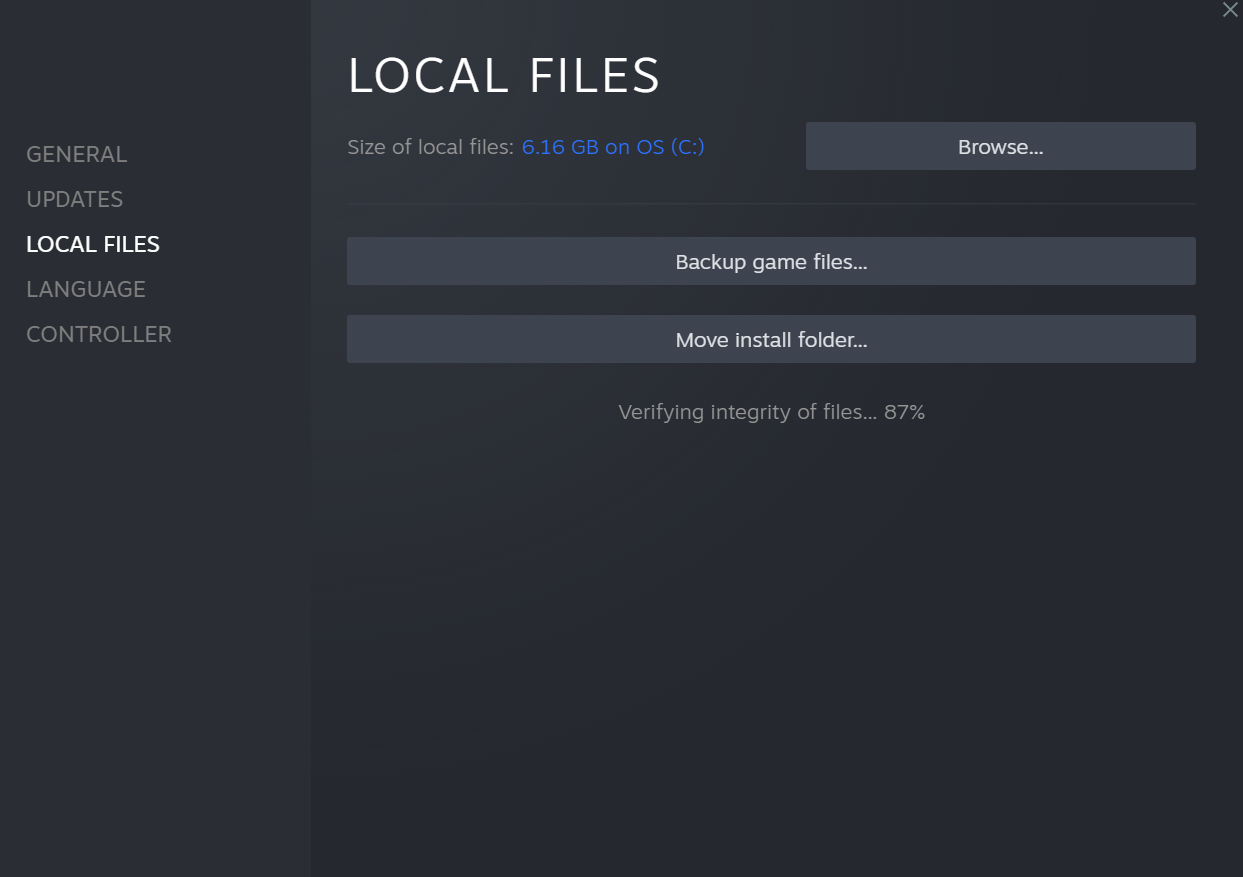
A menudo, los archivos del juego se dañan o se pierden algunos críticos y, como resultado, Battlefield 3 no se inicia en Windows 10. Tanto Steam como Origin ofrecen herramientas de reparación de archivos integradas, por lo que debería poder deshacerse del problema en el tiempo más corto.
7. Ejecuta Battlefield 3 en modo Ventana
- Haga clic derecho en Campo de batalla 3 atajo y seleccione propiedad.
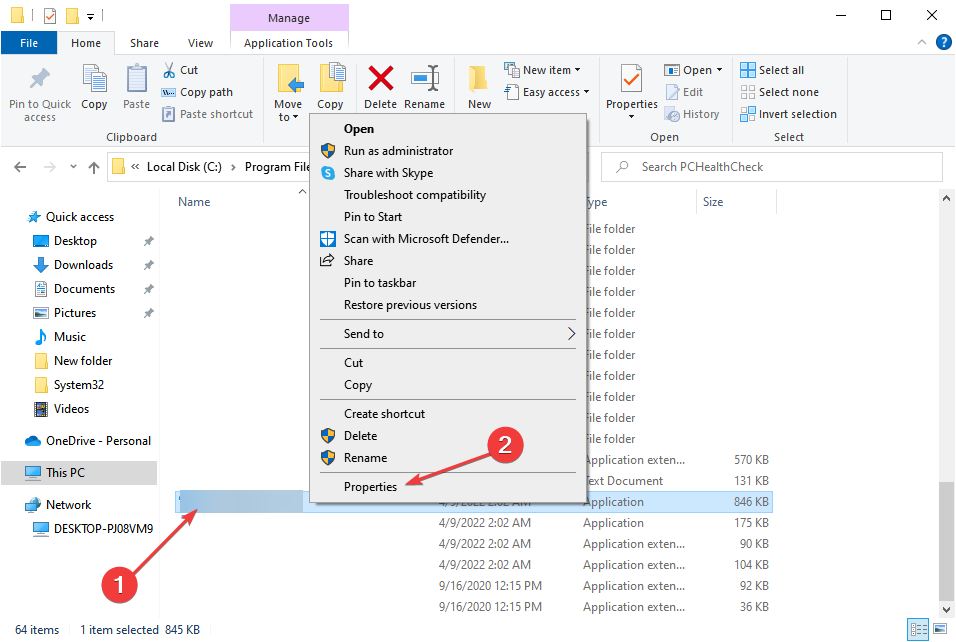
- En el Apuntar campo de texto, pegue lo siguiente mientras reemplaza ambos xxxx con la resolución de pantalla de su computadora:
-noborder -width xxxx -height xxxx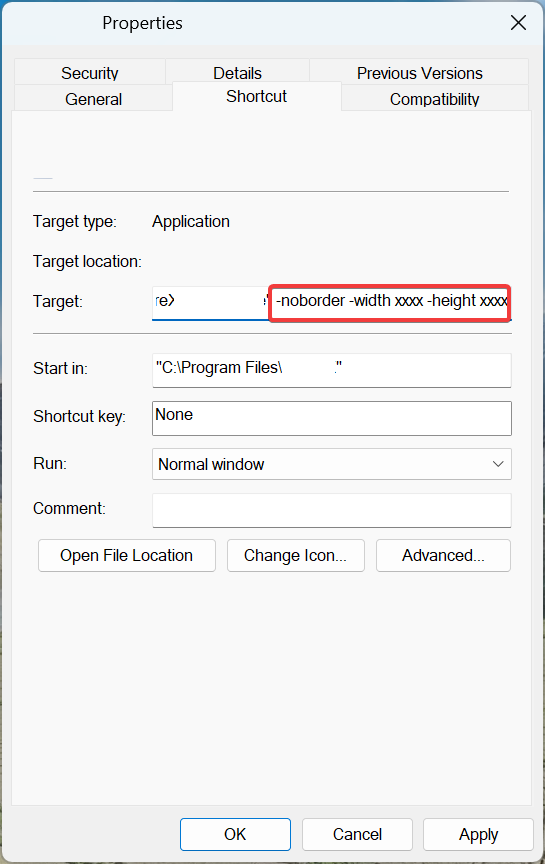
- Hacer clic aplicar y Bien para guardar los cambios.
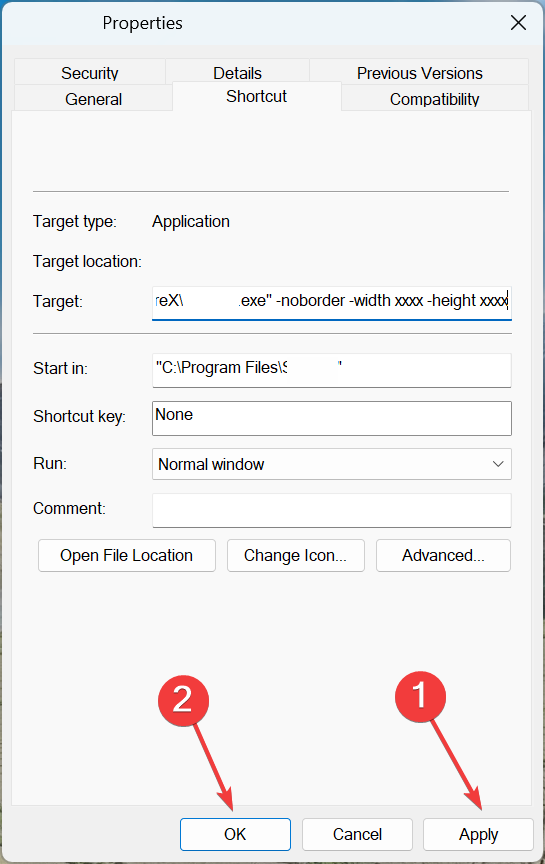
¡Esto es! Si las soluciones anteriores no funcionaron, esto debería ayudarlo a poner en marcha las cosas si Battlefield 3 no se inicia en Windows 10.
Además, antes de ir, no olvide consultar algunos consejos simples para mejorar el rendimiento de los juegos de Windows.
Para cualquier otra pregunta o para compartir una solución que no figura aquí, comente a continuación.
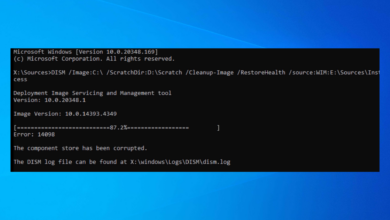

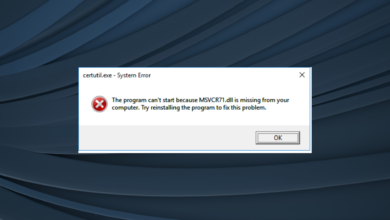
![Photo of Error de actualización de Windows 0x80244007 [SOLVED]](https://kdkick.com/wp-content/uploads/2023/05/Windows-10-udate11-390x220.jpg)
